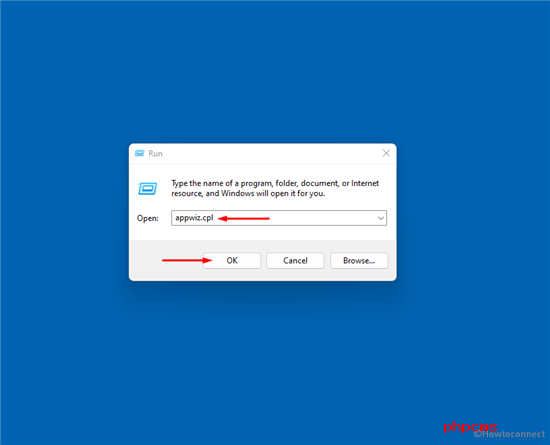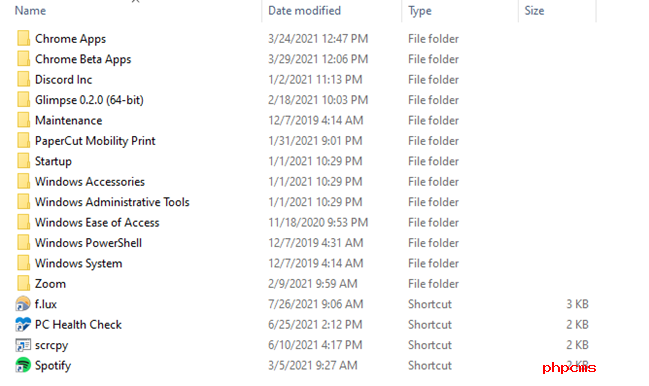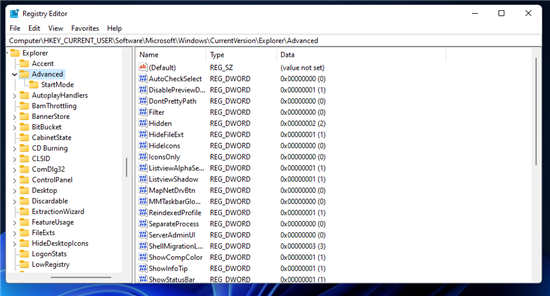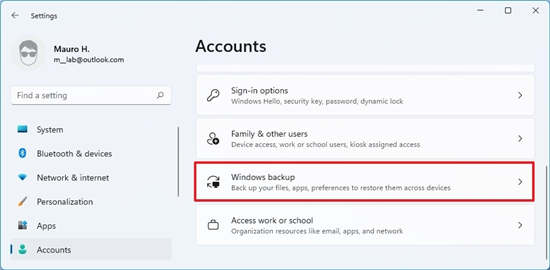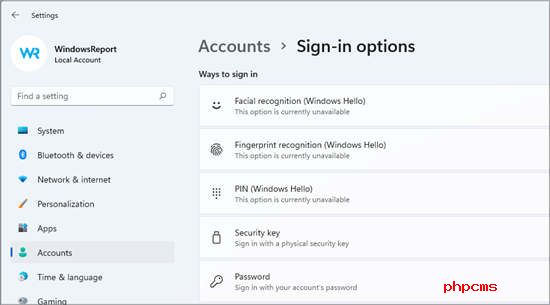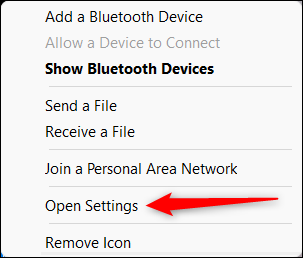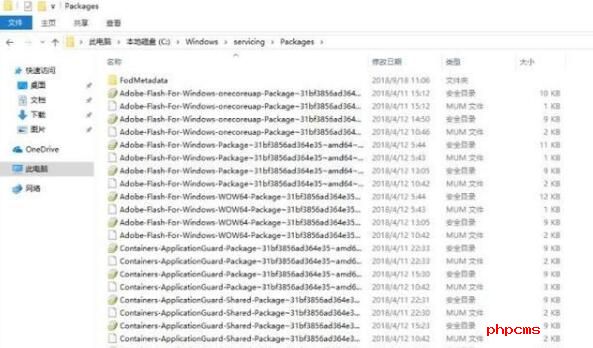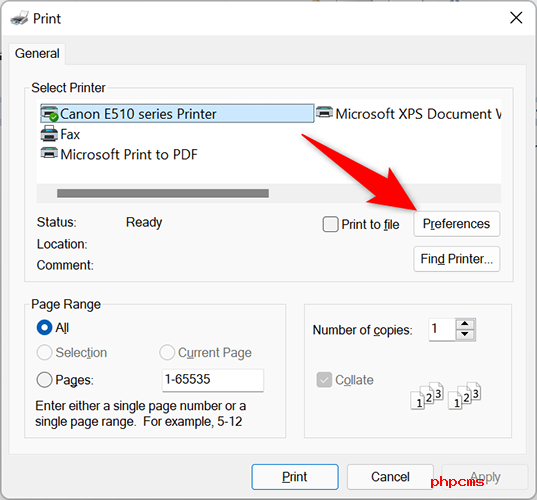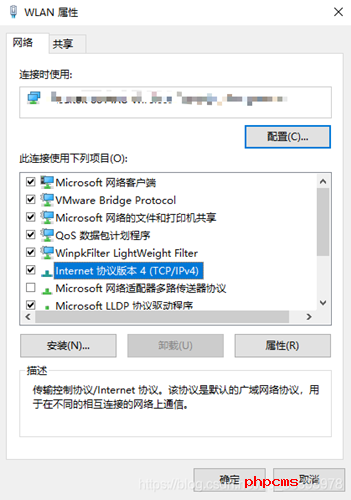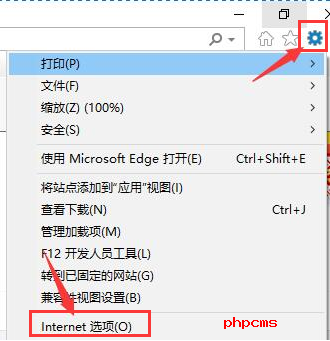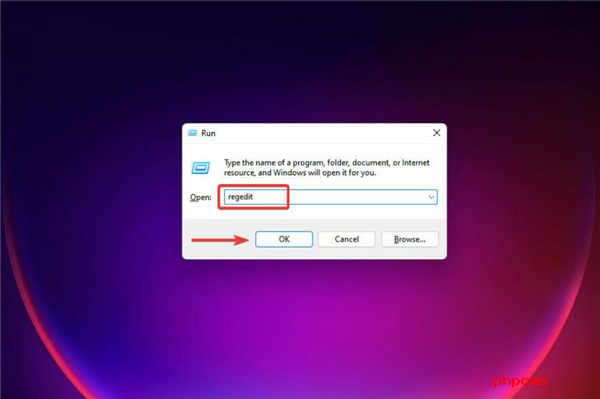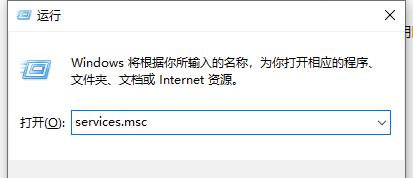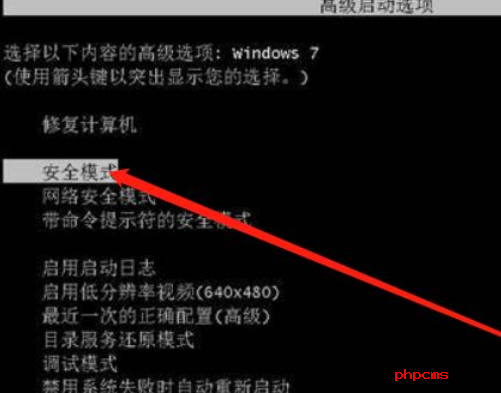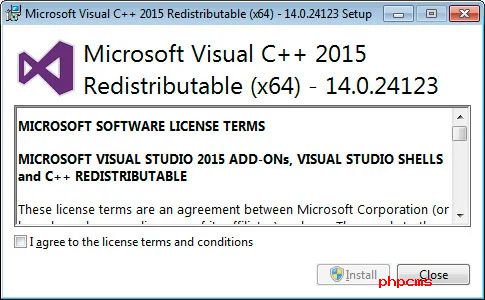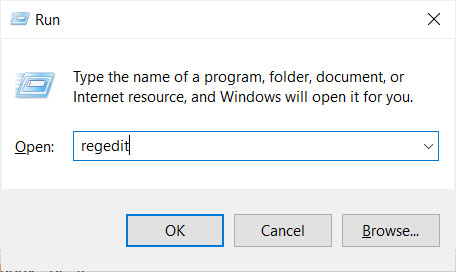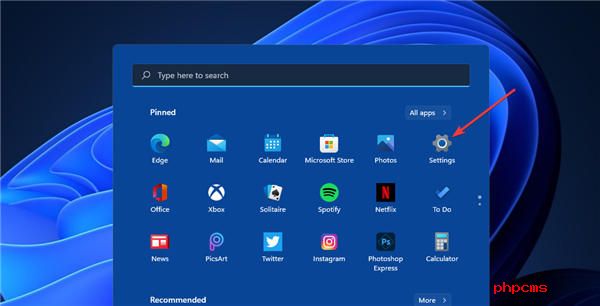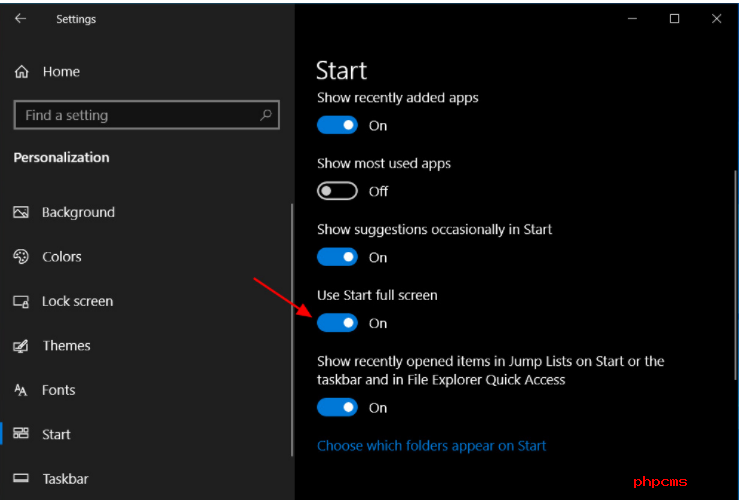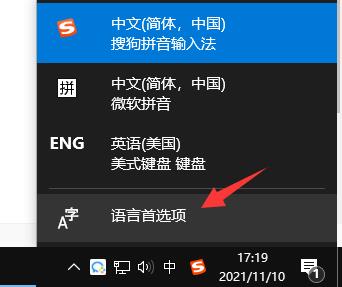Win11系统自带的计算器软件不能用怎么办
Windows11计算器产生了许多问题,例如应用程序出人意料地崩溃、打开然后立即关闭或未按预期运行。有些人抱怨在他们收到更新后,内置的MicrosoftStore应用程序无法运行。别担心,这篇文章介绍了如何解决Windows11笔记本电脑/PC中所有计算器问题的方法。
通常,计算器在Windows11中无法运行是因为您的系统最近可能安装了有问题的更新。此外,损坏的系统文件、错误的注册表项、用户帐户、Windows防火墙也可能是问题的原因。有时,一个简单的技巧就像一个奇迹来修复计算器应用程序;我们还将在下一部分提出这一点。
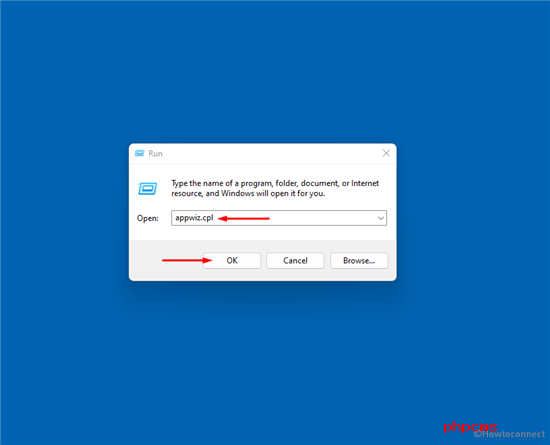
方法列表
如何修复计算器在Windows11中不起作用
以下是修复计算器在Windows11中不起作用的方法–
方式1:更新计算器
Windows计算器是一个简单的应用程序,但在标准、科学、图形或程序员模式下非常有用。该程序通常会收到更新为Store应用程序。如果您不更新应用程序,则计算器可能无法在Windows11中运行。为了解决这个问题,请尝试从MicrosoftStore更新计算器应用程序。请遵循以下准则–
1.单击任务栏中的开始图标。
2.当“开始”菜单打开时,单击MicrosoftStore图标。
3.进入Store应用程序后,单击左侧窗格中带内衬的库。
4.单击-获取更新。
5.稍后,将完成计算器应用程序的下载和安装更新。
6.现在从商店库的列表中打开Windows计算器。您也可以从“开始”打开。
7.检查它现在是否正常运行。
方式2:删除有问题的Windows更新
很多时候,您可能会注意到Windows11计算器在更新问题后无法正常工作。出现此问题主要是由于错误。这家科技巨头通过修改、安全改进和内置工具定期为操作系统提供更新。其中一些更新可能不支持包括Windows计算器在内的一些程序。
Windows11有一个更简单的方法来卸载一个麻烦的补丁,而无需对机器做最细微的改动。因此,为了修复无法在Windows11问题中工作的计算器,请按照以下步骤操作–
1.按–Windows+R。
2.在“运行”对话框中键入appwiz.cpl。
3.按Enter键打开程序和功能窗口。
4.在左侧窗格中,单击查看已安装的更新链接。
5.查找上次安装的补丁并右键单击它。
6.选择“卸载”。
7.再次从弹出窗口中单击是。
方式3:运行应用商店应用疑难解答
计算器是Windows11中的默认应用商店应用程序,它预装在系统中。对于此类程序,运行商店疑难解答将是修复此故障的最简单解决方案。
Windows11有许多必要的工具和疑难解答,可以使用内置资源解决问题。但是,我们现在将运行MicrosoftStore应用程序疑难解答来修复计算器问题。请按照以下步骤完成此任务–
1.按视窗键和我的一次。
2.从“设置”应用程序中,选择位于左侧的“系统”。
3.在右侧,单击-疑难解答。
4.打开附加设置页面后,单击-其他疑难解答。
5.转到下一页的其他部分,找到Windows应用商店应用程序。
6.点击运行。
7.疑难解答程序将开始检测问题并自动修复它。
8.检查计算器问题是否不存在。
免责声明:以上内容为本网站转自其它媒体,相关信息仅为传递更多信息之目的,不代表本网观点,亦不代表本网站赞同其观点或证实其内容的真实性。如稿件版权单位或个人不想在本网发布,可与本网联系,本网视情况可立即将其撤除。